创建SSH密钥
创建
ssh-keygen -t rsa -b 4096 -C "yydy"
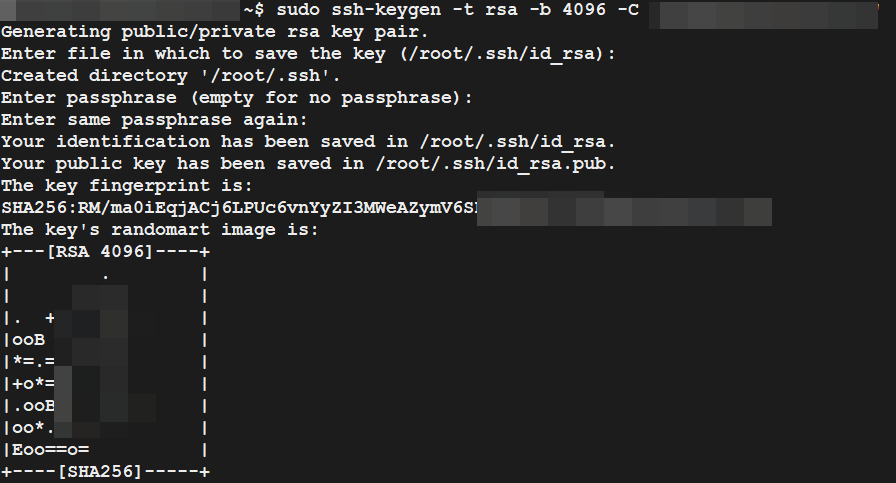
获取公钥
cat ~/.ssh/id_rsa.pub

添加公钥到服务器
sudo nano ~/.ssh/authorized_keys
登录服务器
sudo ssh -i /root/.ssh/id_rsa root@192.168.1.10
2025年07月09日 12:01:54
ssh-keygen -t rsa -b 4096 -C "yydy"
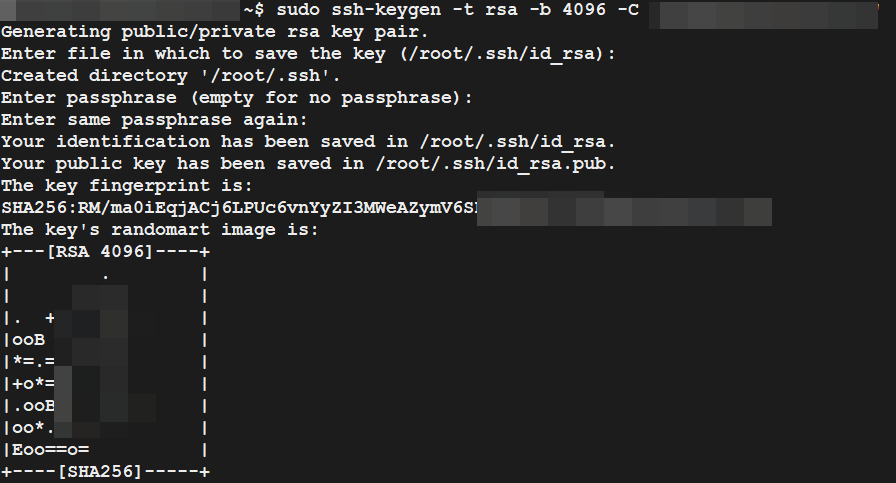
cat ~/.ssh/id_rsa.pub

sudo nano ~/.ssh/authorized_keys
sudo ssh -i /root/.ssh/id_rsa root@192.168.1.10
2025年04月14日 19:45:41
/etc/netplan/50-cloud-init.yaml 是由 cloud-init 生成的(文件头注释已明确提示),直接修改此文件会被 cloud-init 在下次启动时覆盖。以下是完整的解决方案:创建禁用 cloud-init 网络配置的覆盖文件
sudo tee /etc/cloud/cloud.cfg.d/99-disable-network-config.cfg << EOF
network: {config: disabled}
EOF
清理 cloud-init 缓存和旧配置
sudo rm /etc/netplan/50-cloud-init.yaml # 删除自动生成的配置
sudo cloud-init clean --logs # 清理缓存
创建新的 Netplan 配置文件
sudo tee /etc/netplan/01-static-config.yaml << EOF
network:
version: 2
renderer: networkd
ethernets:
ens2:
addresses: [192.168.1.99/24]
routes:
- to: default
via: 192.168.1.1 # 修改网关为 192.168.1.1
nameservers:
addresses: [192.168.1.1] # 修改 DNS 为 192.168.1.1
search: []
EOF
应用新配置
sudo netplan apply
重启系统
sudo reboot
检查网关和 DNS 是否生效
ip route show default # 应显示 via 192.168.1.1
resolvectl status # 检查 DNS 是否指向 192.168.1.1
/etc/cloud/cloud.cfg)修改网络参数,但这需要更复杂的配置,不推荐在此场景使用。2024年04月08日 11:51:19
https://docs.aws.amazon.com/cli/v1/userguide/install-linux.html#install-linux-bundled
2024年03月25日 00:14:42
awk -F'.' '{split($0, parts, "."); print parts[length(parts)-1]"."parts[length(parts)]}' 1.txt | sort | uniq > 2.txt
2023年12月29日 17:03:29
名称:杨杨得亿
地址:https://yangpin.link
图标:https://yangpin.link/favicon.ico
描述:分享自己瞎折腾得一些痕迹。
2023年12月26日 21:01:07
<p style="font-family: '宋体', 'SimSun', sans-serif; color: darkgreen; font-size: 1.5em; font-weight: bold;">文章介绍:</p>
2023年12月26日 18:25:03
<mew-message type="info"><a href="域名" target="_blank">内容</a></mew-message>
<mew-message type="info"><a href="域名" target="blank">内容</a></mew-message>
2023年12月09日 12:25:53
<div style="display: flex; justify-content: space-between;">
<img src="1.jpg" alt="Image 1" style="width: 100%;">
<img src="2.jpg" alt="Image 2" style="width: 100%;">
<img src="3.jpg" alt="Image 3" style="width: 100%;">
</div>